如何阻止Win11更新_停止Windows11自动更新方法
这些天,Windows 11 仍然是人们关注的焦点。据这家科技巨头称,新操作系统将为用户带来全新的改进体验,满足人们目前的需求。
到目前为止,用户已经安装、测试和审查了每个预览版本,并且意见分歧。有人说他们等不及最终版本了,有人说他们会继续使用 Windows 10。
但在最后一个版本问世之前,定制新操作系统的方法一直在互联网上流行。
一. 使用win11的设置
1. 单击开始并选择设置。

2. 转到Windows 更新。

3. 单击暂停 1 周。

这是暂停win11更新的最简单方法,也是最方便的方法,因为它只需不到一分钟。
但是您必须每 7 天检查一次这些设置,所以如果您正在寻找更永久的东西,请继续下一个解决方案。
二.更改网络设置
二.1。禁用下载更新选项
1. 转到开始并单击设置。

2. 前往Windows 更新。

3. 单击高级选项。

4. 关闭通过计量连接下载更新选项的切换。

二.2. 打开网络计量连接
1. 再次单击开始并选择设置选项。

2. 这一次,转到网络和互联网。

3. 单击 PC 的网络(Wi-Fi 或以太网)。

4. 打开计量连接切换。

默认情况下,Microsoft 在其操作系统中实施了此更改,因此 Windows 无法通过计量连接自动下载更新。
三. 使用当地组策略
1. 转到搜索,查找gpedit.msc,然后在搜索结果中显示组策略编辑器后单击它。

2. 在左窗格中的Local Computer Policy下,单击Computer Configuration。

3. 双击管理模板。

4. 选择Windows 组件选项。

5. 找到Windows 更新并打开它。

6. 现在选择管理最终用户体验。

7. 双击配置自动更新选项。

8. 选择已禁用选项以关闭win11PC 上的自动更新。

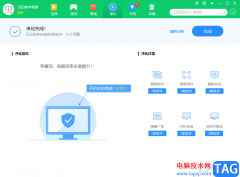 360软件管家设置拦截广告的方法
360软件管家设置拦截广告的方法
360软件管家是360安全卫士中的一个功能软件,你可以在该软件中......
阅读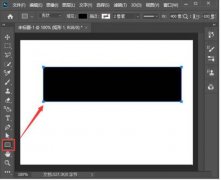 ps矩形如何设置变弧形-ps把图形变成弧形
ps矩形如何设置变弧形-ps把图形变成弧形
小伙伴们你们知道ps矩形如何设置变弧形呢?今天小编很乐意与大......
阅读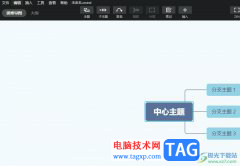 xmind批量替换主题文字的教程
xmind批量替换主题文字的教程
作为一款发展不错的思维导图制作软件,xmind软件为用户带来了......
阅读 wps将文件作为单独窗口展示的教程
wps将文件作为单独窗口展示的教程
wps软件是大部分用户电脑上经常使用的一款办公软件,在这款办......
阅读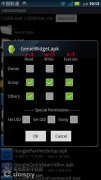 教你完全弄懂Android系统的权限
教你完全弄懂Android系统的权限
以大家最熟悉的Root Explorer文件管理器为例,我们经常需要用到菜......
阅读 2021年前十大IC设计公司营
2021年前十大IC设计公司营 微信QQ群实名制什么时候执
微信QQ群实名制什么时候执 2022支付宝集福生肖卡怎么
2022支付宝集福生肖卡怎么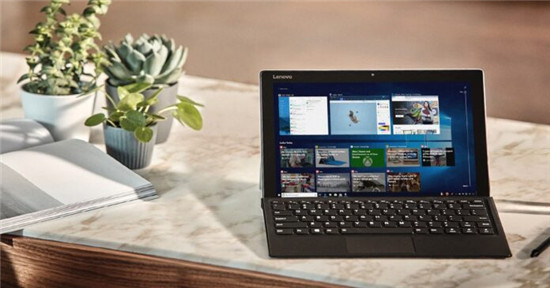 Windows10 21H2取消了Wi
Windows10 21H2取消了Wi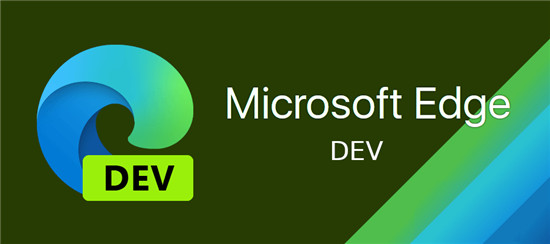 最新的 Microsoft Edge Dev bu
最新的 Microsoft Edge Dev bu 全新Windows10文件管理器:
全新Windows10文件管理器: 密码安全,QQ安全,木马防范
密码安全,QQ安全,木马防范 网易云音乐为什么被下架
网易云音乐为什么被下架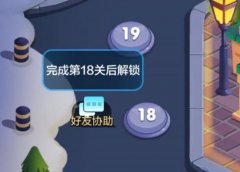 俄罗斯方块环游记好友协
俄罗斯方块环游记好友协 仙剑奇侠传7神庭塔怎么过
仙剑奇侠传7神庭塔怎么过 摩尔庄园百合花怎么获得
摩尔庄园百合花怎么获得 罗技驱动要开机启动吗
罗技驱动要开机启动吗 台式电脑显卡天梯图
台式电脑显卡天梯图 设置戴尔笔记本硬盘模式
设置戴尔笔记本硬盘模式 HD7990显卡详细参数评测介
HD7990显卡详细参数评测介 虎牙直播开播的方法
虎牙直播开播的方法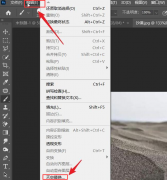 Pr怎么为图层替换天空背景
Pr怎么为图层替换天空背景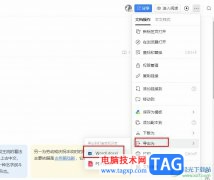 钉钉文档转换成word文档的
钉钉文档转换成word文档的 亿图图示导出为Excel的方法
亿图图示导出为Excel的方法 win10旗舰版死机怎么解决
win10旗舰版死机怎么解决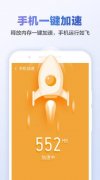 清理大师如何隐藏应用
清理大师如何隐藏应用 为什么重启路由器让WiFi更
为什么重启路由器让WiFi更 华为HG232无线路由器密码设
华为HG232无线路由器密码设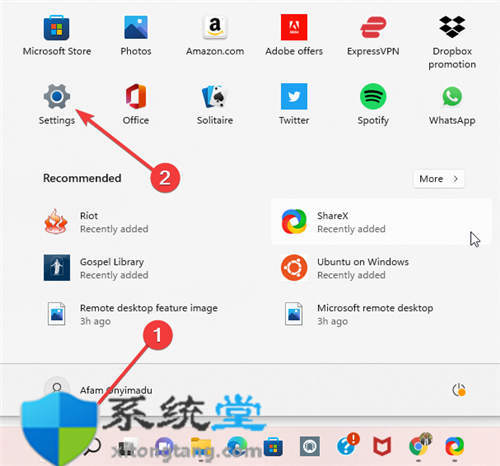
hdr设置是什么意思?教你如何配置最佳 Windows 11 HDR 设置 bull; 使用 Windows 11 操作系统的游戏玩家可以通过 HDR Windows 功能享受更高的画质和更详细、更生动的...
次阅读

Windows的一大优点是它的直观性。用户可以轻松访问其大部分基本功能,Microsoft也在大力推广这些功能。有一些有用的或不受欢迎的功能被隐藏了,Microsoft现在正计划淘汰另...
次阅读
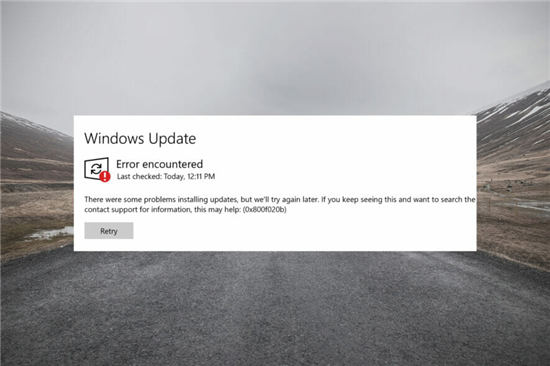
在Windows 11操作系统正式发布后,许多 Windows 用户已经迁移到Windows 11 操作系统。 Windows 11 与 Windows 10 操作系统具有相同的基础,但带来了一些漂亮的功能和变...
次阅读
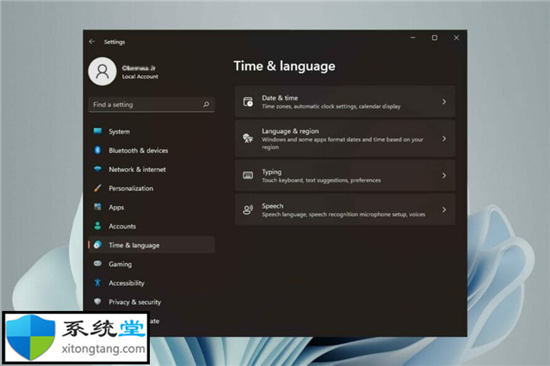
无法在Win11中更改显示语言怎么办?windows显示语言改不了处理技巧 更改操作系统显示语言的功能对多语言用户很有用,但对于想要尝试其他语言或从一种语言切换到另一种...
次阅读
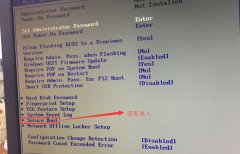
联想启天M4600台式电脑预装了win10系统,但是还是有不少的用户喜欢win7系统,由于新电脑型采用的是UEFI模式,需要修改BIOS才能改装win7,而且采用的是intel 6代的CPU,在安装win7时usb3.0设备无法使...
次阅读

win7vol版和普通的版本都是不一样,和我们常用的旗舰版专业版比起来,是一种批量授权的版本,暂时没有免费的激活版,下面来看看详细的介绍吧。...
次阅读
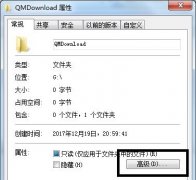
我们可以通过在win7系统中给文件夹加密的方式来保护我们的文件夹内容安全,但是很多朋友都不知道怎么操作,首先需要在属性中设置加密,接着备份并导出证书即可,下面就一起来看一下具...
次阅读
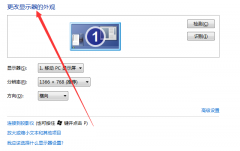
我们知道电脑使用久了就会出现各种各样的问题,其中最常见的就是显示器问题了,不少用户就曾遇到过显示器颜色不正常,那么当你也遇到Win7显示器颜色不正常怎么办,具体来看看解决方法...
次阅读

win7游戏的UDP传输经常出现在一些小众网络游戏或者联机游戏中,它会影响我们的传输速度,如果速度过慢会就会让游戏画面、声音等出现卡顿,我们可以使用下面的代码优化游戏UDP传输,下面...
次阅读

很多使用win7系统的小伙伴发现一个问题,就是开机后键盘不能用,不管按什么都没有反应,这是怎么一回事呢?可以检测看看插口是否有问题,具体的解决方法一起来看看吧。...
次阅读

有些朋友在拆开机箱查看自己的主板时会发现主板上写有win7的字样,因此担心电脑不能安装使用win10系统。事实上,只要电脑的配置足够,win7主板是可以安装win10系统的,下面就来看一下具体介...
次阅读

在使用win10平板模式的时候,我们可以接入触摸屏设备等来使用电脑,但是很多的用户们不清楚怎么使用触摸屏的键盘,怎么打开它,那就快来看看详细的教程吧~...
次阅读
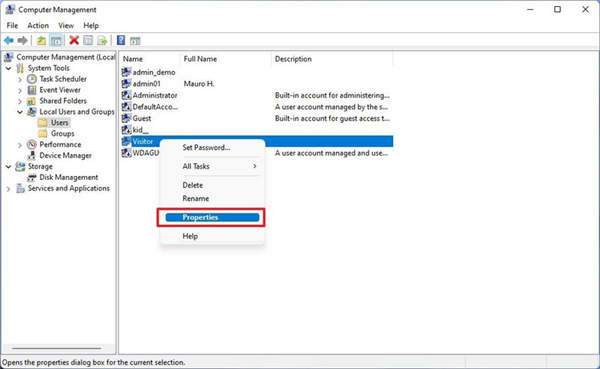
win11系统下将帐户添加到访客用户组方法 要使用计算机管理将 Windows 11 帐户添加到来宾组,请使用以下步骤: 1. 打开开始。 2. 搜索计算机管理并单击顶部结果以...
次阅读

因为win11安装的过程中需要检查tpm芯片,而一些用户并不支持这款芯片,所以采用了跳过系统检测的方式安装了win11系统。但是如果每次开机都要检测,那么安装后就无法使用了,那么究竟win1...
次阅读
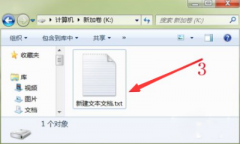
如今,每个人的电脑中都储存着大量的个人资料,有很多资料是我们不愿意给别人看到,这时我们就可以设置一个文件夹将我们的文件隐藏起来,那么win7电脑怎么设置隐藏文件呢?...
次阅读